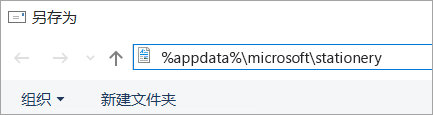信纸和主题是一组统一的设计元素和配色方案。 它们指定要包含在传出电子邮件中的字体、项目符号、背景色、水平线、图像和其他设计元素。
Outlook 包含大量文具选择。 还可以设计自己的自定义信纸。 例如,可以包含与组织的风格准则匹配的公司徽标或设计。
-
创建邮件。
完成这些步骤后,可以放弃该消息。
-
使用字体、项目符号、背景色、水平线、图像和要包含的其他设计元素自定义消息。
-
在消息窗口中,单击“ 文件 ”选项卡。
-
单击“另存为”。
-
在“ 另存为 ”对话框地址栏中,输入 %appdata%\microsoft\stationery,然后按 Enter
此时会打开 信纸 文件夹。
-
在“ 文件名 ”框中,输入新信纸的名称。
-
在 “保存类型 ”列表中,单击“ HTML”。
-
单击“保存”。
信纸现在已准备好 应用于新电子邮件。